Annonse
Jeg vet om en tegneserieforfatter som før iPadens bruk, pleide å tappe historier og dialog inn i smarttelefonen sin mens han var på toget. Han talte naturlig for dydene med iPad-utgivelsen, og erklærte den som den perfekte løsningen på hans tidligere problem med en liten skjerm og vanskelig å skrive.
Men i virkeligheten er det ikke så mye bedre å skrive på et større display enn å skrive på en liten.
For at produktiviteten virkelig kan oppnås på en iPad, er det nødvendig med et fysisk tastatur. Enten det er det vanlige Bluetooth-tastaturet som leveres med en Apple Mac en annen enhet med samme forbindelseskompatibilitet, garanterer jeg at bytte til et fysisk tastatur vil gjøre ditt iPad virkelig produktivt.
Sette opp et Bluetooth-tastatur med iPad-en
Åpne for å få Bluetooth-tastaturet til å fungere med iPad-en innstillinger> Bluetooth på nettbrettet og sørg for at blåtann er aktiv. Deretter slår du på tastaturet, trykker på oppdagelsesknappen slik at det kan oppdages.

Når enheten vises på iPad, klikker du på den for å starte tilkoblingen. Hvis du gjør dette for første gang, kan det hende du må legge inn en kode på tastaturet. dette vil vises på iPad.
Når tilkoblingen er opprettet, kan du begynne å bruke tastaturet ditt til å legge inn tekst på iPad-en. Hvis du senere bestemmer at dette ikke er så god idé, kan du gå tilbake til Innstillinger> Bluetooth, trykk på “Jeg" -knappen mot enhetsoppføringen, og trykk deretter på Glem denne enheten, bekrefter handlingen for å fjerne den.
Ikke bekymre deg for batterilevetiden - nesten alle Bluetooth-tastaturenheter bruker lavenergi standard Forskjellene mellom Bluetooth 4.0 og Wi-Fi Direct du trenger å viteHvis du tar en titt inn i fremtiden, er det vanskelig å ikke se for seg et alltid samfunn som inneholder mange tilkoblede enheter som fungerer unisont for å gjøre livet ditt mer praktisk. Les mer , så du bør ikke trenge å bytte batterier i disse tastaturene mer enn hver sjette måned.
Hva bringer et tastatur til iPad? Typing!
Det mest åpenbare svaret er egentlig det eneste, så det er heldig at det omfatter alle slags aktiviteter.

La oss gå tilbake til vår virkelige, men anonyme forfatter. Med et Bluetooth-tastatur koblet til iPad-en ville produktiviteten hans i transitt økt betydelig. Gitt volumet av produksjonen de siste årene, kanskje det er akkurat det som skjedde ...
Så, ved hjelp av en iPad tekstbehandler Tekstbehandling på iPad-en din? Vi sammenligner de beste appeneHvis du har noen ord å behandle på iPad-en din, har vi appene som hjelper deg å gjøre det. Les mer for eksempel Pages eller Microsoft Word eller noe mer spesialisert som Celtx med et Bluetooth-tastatur, vil tillate deg å virkelig gå tapt i skrivingen din uten å distrahere å lage dumme skrivefeil. Den mangelen på tilbakemelding - følelsen av at du har trykket på en knapp - på iPad-programvaretastaturet kan være begrensende, et problem du ganske enkelt ikke har med maskinvare.
Nyttige tastatursnarveier for iPad
Hvis du planlegger å skrive på iPad med et tastatur, vil du øke produktiviteten ytterligere ved å bruke noen snarveier. Disse er mer eller mindre de samme som snarveier som kan brukes på en Apple Mac Alt du trenger å vite om Mac OS X-snarveierUansett hvilket operativsystem eller program du bruker, er snarveier et verktøy du kan bruke for å gjøre ting ganske enklere for deg selv. Bare å slippe å ta hendene fra ... Les mer , for eksempel Kopier, klipp ut, lim inn valg av tekst og så videre. Fet, kursiv og understrek tekststiler kan også brukes på vanlig måte cmd + b / i / u snarveier.
Du kan også bruke noen navigasjonssnarveier, som først må aktiveres i Innstillinger> Generelt> Tilgjengelighet og slå på VoiceOver. Du vil sannsynligvis deaktivere de faktiske taleoverføringene, som du kan gjøre på VoiceOver-innstillingsskjermen, eller ved å trykke på cmd + alternativ + s.
Med denne aktive vil du raskt kunne hoppe til startskjermen med cmd + alternativ + h, og bla med alternativ + piler, blant forskjellige andre snarveier. Det blir også bedre med alternativer for å kontrollere volum og lysstyrke, hoppe over spor og mer, ved å bruke funksjonstastene til tastaturet (som vil bli merket riktig hvis du bruker et Apple-tastatur).
Når du ellers trenger et Bluetooth-tastatur?
Det handler imidlertid ikke bare om tekstbehandling. Det finnes forskjellige andre scenarier som kan forbedres ved å bruke et maskinvareblad Bluetooth-tastatur med iPad-en.

Du kan for eksempel være interessert i å spille tekstbaserte eventyrspill Elsker interaktiv fiksjon? Fyll iPad eller iPhone med teksteventyrInteressert i interaktiv fiksjon eller teksteventyr? Så vil du laste ned disse appene for din iPhone eller iPad. Les mer , gammel stil, Zork-esque titler, eller noe mer (post-) moderne som HackRUN ($1.99)! Du ønsker kanskje bare å bringe et fysisk kontrollaspekt til noen andre spill, kanskje et plattformspill.
Å ha et fysisk tastatur til stede kan også forbedre ditt sosiale nettverk. Enten du vil bruke Facebook eller Twitter, blogge med Tumblr eller WordPress, eller legge igjen kommentarer til nyheter nettsteder med Disqus, vil tillegg av et fysisk tastatur forbedre din evne til å uttrykke effektivt deg selv.
Ulempen med et Bluetooth-tastatur
Så nyttig som å ha et fysisk grensesnitt med iPad-en din, har den visse krav. Til å begynne med kan du ikke bare slappe av på sofaen din, iPad i den ene hånden, fjernkontroll i den andre. Når du tar med et Bluetooth-tastatur i det dynamiske, blir du slags tvunget til å bruke et stol-og-skrivebord-oppsett, eller kanskje et stående skrivebord for å hjelpe deg med kondisjon og holdning 6 flotte stående skrivebordsdesign: Ryggraden vil takke deg!Å sitte kan drepe deg eller i det minste forårsake alvorlige helseproblemer. Dessverre krever mange jobber at vi sitter på pultene våre i mange timer om dagen. Les mer (selv om det er mulig å gjøre det bygg din egen DIY sittende / stående skrivebord Les mer ).
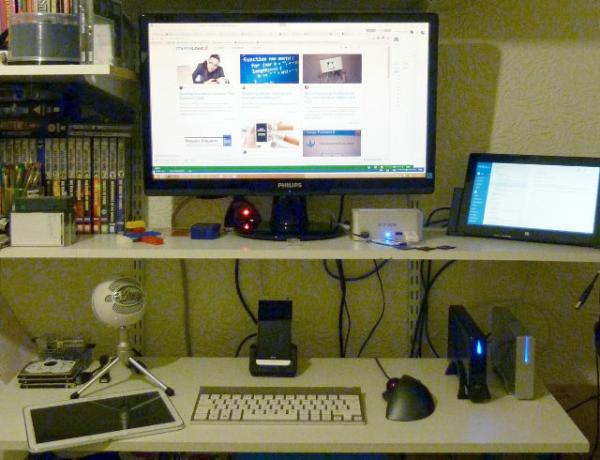
Du har også en ekstra enhet for å holde deg ladet, enten tastaturet ditt er oppladbart eller trenger nye batterier fra tid til annen.
For den komplette opplevelsen av å bruke et tastatur hvor som helst du tar iPad-en din, må du tenke på å kjøpe en passende sak eller en bærbar løsning.
Bluetooth tastaturer og tilfeller
Med tastaturer tilgjengelig i alle former og størrelser, har iPad-brukere fordelen av å kunne bruke et standard Mac-tastatur eller noe langt mer lett og kompakt. Noen tastaturer kan også dobles som saker, mens andre vil ha behov for at saken skal kjøpes separat.

- De JETech Wireless Bluetooth Keyboard Case kommer i en rekke farger, og er tilgjengelig for hver versjon av iPad og iPad mini, bortsett fra originalen. den tilbyr en lav profil og en kamskjellveske, som stemmer frem iBook “clamshell” G3-modellen fra midten av 1990-tallet.
- Et annet sterkt alternativ er Finitt blad Z1, spesielt designet for iPad Air 1. Tilgjengelig i sølv og “plassgrå”, bretter nettbrettet i to grep for å sitte som en bærbar datamaskin, og lukkes med tastaturet som dekker dekselet.
- Har du allerede en sak for din iPad? Dette ultra-slank Bluetooth-tastatur fra Anker er en frittstående enhet, lett og tilgjengelig i svart eller hvitt. Den kan brukes med hvilken som helst iPad, igjen bortsett fra originalen.
- Ikke glem den offisielle Apple Bluetooth trådløst tastatur (69 dollar) som fungerer med iPad, Mac og til og med iPhone og iPod Touch.
Du kan finne en rekke flere Alternativer for Bluetooth-tastatur på Amazon.
Bruker du et Bluetooth-tastatur med iPad-en? Har du lest dette overbevist deg om at det er en god idé? Hvis ikke, er dette en siste ting: Jeg skrev dette innlegget på min iPad ved hjelp av et Bluetooth-tastatur!
Christian Cawley er assisterende redaktør for sikkerhet, Linux, DIY, programmering og teknisk forklart. Han produserer også The Really Useful Podcast og har lang erfaring innen stasjonær og programvare. Christian er en bidragsyter til Linux Format-magasinet, en Raspberry Pi tinkerer, Lego-elsker og retrospill-fan.


